在Excel中,凡是输入的文字都称为文本格式,都显示在单元格的左侧,而输入的数字称为数字格式,则都显示在单元格的右侧。这时输入的数据会出现“上下不对齐”的现象,下面就介绍文本的对齐方式,解决该状况。
设置单元格的文本对齐方式的具体操作步骤如下。
步骤1:选择需要设置文本对齐方式的单元格或单元格区域。单击“开始”选项卡“单元格”组中的“格式”按钮,从弹出的菜单中选择“设置单元格格式”命令,如图3-15所示。
步骤2:弹出“设置单元格格式”对话框,选择“对齐”选项卡,如图3-16所示。在“文本对齐方式”中的“水平对齐”的下拉列表中选择“居中”,在“垂直对齐”方式下拉列表中选择“居中”,然后单击“确定”按钮。
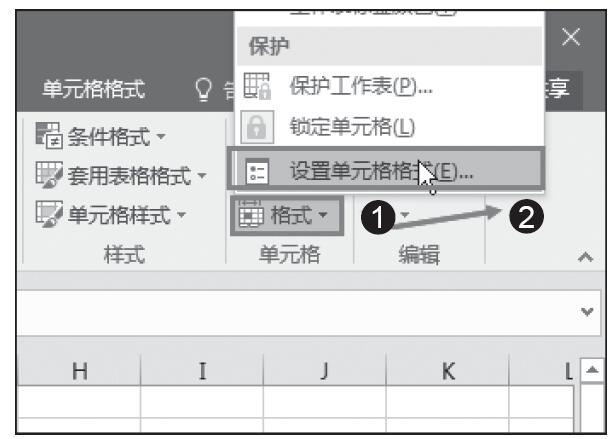
图3-15 选择“设置单元格格式”命令
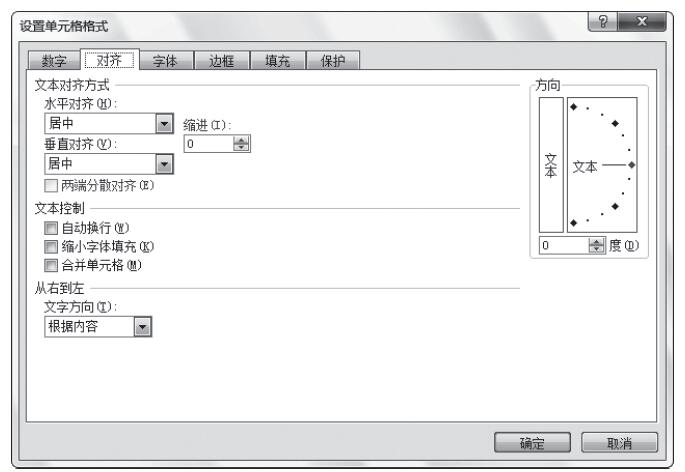
图3-16 “设置单元格格式”对话框